Roblox는 다른 개발자가 디자인한 수많은 미니 게임을 즐기면서 자신만의 가상 세계를 구축할 수 있는 환상적인 온라인 플랫폼입니다. 그러나 많은 플레이어는 Roblox가 PC에서 계속 충돌하고 말 그대로 재생할 수 없다고 불평합니다. 같은 문제로 어려움을 겪고 있다면 매우 쉽게 해결할 수 있으므로 좌절하지 마십시오.
시도할 수정 사항:
다른 사용자가 Roblox 충돌을 막는 데 도움이 되는 수정 사항 목록을 작성했습니다. 당신은 그들 모두를 시도하지 않을 수 있습니다; 트릭을 수행하는 사람을 찾을 때까지 아래로 내려가십시오.
- 게임 충돌
수정 1 – 그래픽 드라이버 업데이트
Roblox 충돌은 오래되거나 손상된 그래픽 드라이버를 사용하고 있음을 나타낼 수 있습니다. 항상 원활한 게임 경험을 보장하려면 최신 그래픽 드라이버를 설치해야 합니다. 드라이버 업데이트는 버그가 있는 게임 플레이를 수정할 뿐만 아니라 시각적 성능도 향상시킵니다.
그래픽 카드용 드라이버를 업데이트하는 방법은 두 가지가 있습니다. 수동으로 또는 자동으로 .
옵션 1 – 수동으로 드라이버 다운로드 및 설치
그래픽 카드 제조업체는 계속 새로운 드라이버를 출시합니다. 시간을 할애하여 올바른 것을 검색하고 수동으로 설치할 수 있습니다.
하나) 제조업체 웹 사이트에서 운영 체제에 해당하는 올바른 그래픽 드라이버를 다운로드하십시오.
둘) 다운로드한 파일을 두 번 클릭하고 화면의 지시에 따라 드라이버를 설치합니다.
옵션 2 – 그래픽 드라이버 자동 업데이트
그래픽 드라이버를 수동으로 업데이트할 시간, 인내심 또는 컴퓨터 기술이 없는 경우 다음을 사용하여 자동으로 업데이트할 수 있습니다. 드라이버 이지 .
Driver Easy는 자동으로 시스템을 인식하고 시스템에 맞는 드라이버를 찾습니다. 컴퓨터가 실행 중인 시스템이 무엇인지 정확히 알 필요도 없고, 잘못된 드라이버를 다운로드하여 설치하는 위험을 감수할 필요도 없으며, 설치할 때 실수를 하는 것에 대해 걱정할 필요도 없습니다.
다음 중 하나를 사용하여 드라이버를 자동으로 업데이트할 수 있습니다. 무료 아니면 그 프로 버전 드라이버 이지의. 그러나 프로 버전 2번만 클릭하면 됩니다.
하나) 다운로드 그리고 Driver Easy를 설치합니다.
둘) Driver Easy를 실행하고 지금 검색 단추. Driver Easy는 컴퓨터를 스캔하고 문제가 있는 드라이버를 감지합니다.

삼) 클릭 업데이트 플래그가 지정된 그래픽 드라이버 옆에 있는 버튼을 클릭하여 해당 드라이버의 올바른 버전을 자동으로 다운로드한 다음 수동으로 설치할 수 있습니다(무료 버전에서 가능).
또는 클릭 모두 업데이트 의 올바른 버전을 자동으로 다운로드하고 설치하려면 모두 시스템에 없거나 오래된 드라이버. (이를 위해서는 프로 버전 전폭적인 지원과 30일 환불 보장이 함께 제공됩니다. 클릭하면 업그레이드하라는 메시지가 표시됩니다. 모두 업데이트 .)
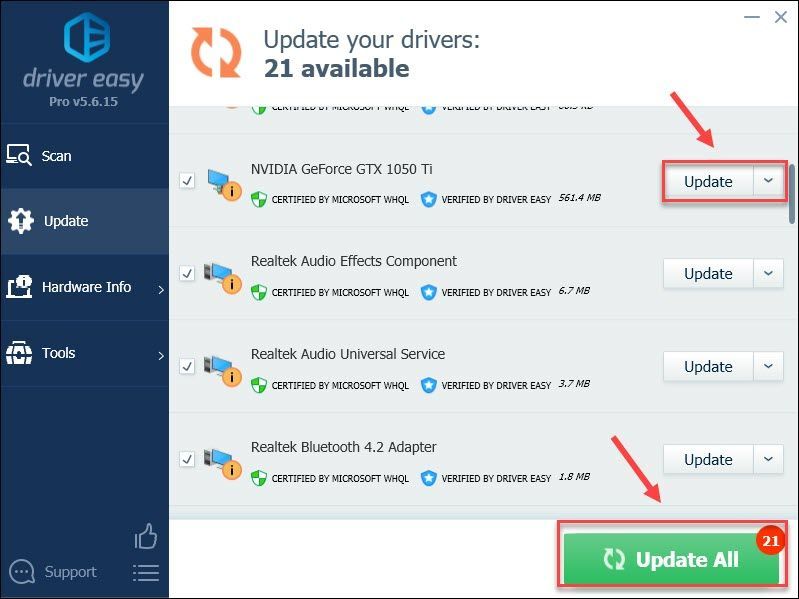
원한다면 무료로 할 수 있지만 부분적으로 수동입니다.
Driver Easy의 Pro 버전 완전한 기술 지원이 제공됩니다.도움이 필요하시면 연락주세요 Driver Easy 지원팀 ~에 support@drivereasy.com .
드라이버 업데이트는 충돌 문제를 해결하고 게임 성능도 크게 향상시켜야 합니다. 그러나이 방법이 작동하지 않으면 Fix 2로 이동하십시오.
수정 2 – 불필요한 백그라운드 프로그램 닫기
백그라운드 프로세스가 너무 많고 시스템 리소스가 부족한 경우 Roblox가 제대로 작동하지 않을 수 있습니다. 따라서 게임을 하기 전에 불필요한 백그라운드 프로그램을 종료해야 합니다.
하나) 작업 표시줄의 빈 곳을 마우스 오른쪽 버튼으로 클릭하고 작업 관리자 .
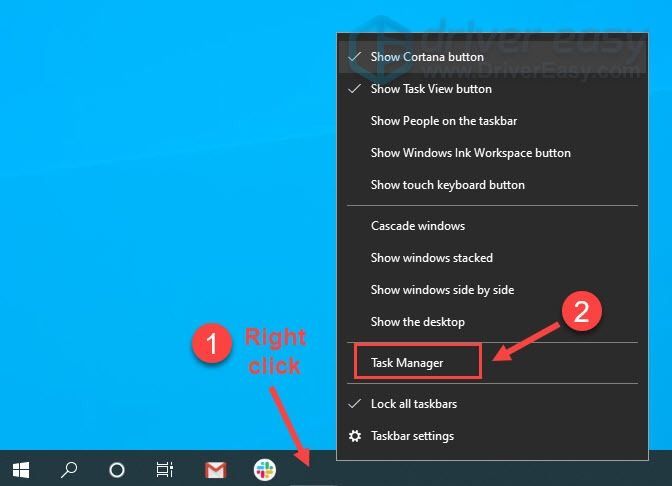
둘) 리소스를 많이 사용하는 각 응용 프로그램을 마우스 오른쪽 버튼으로 클릭한 다음 작업 종료 하나씩 닫습니다.
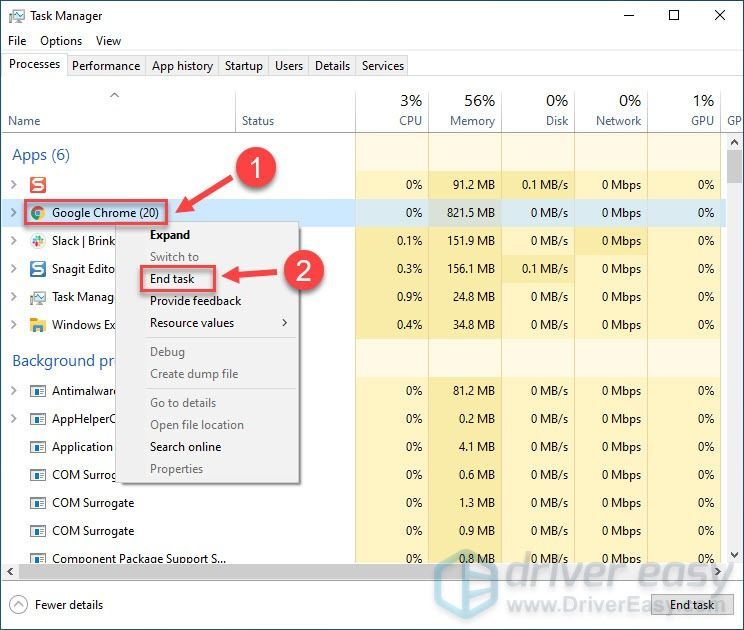 익숙하지 않은 프로그램은 컴퓨터 기능에 중요할 수 있으므로 종료하지 마십시오.
익숙하지 않은 프로그램은 컴퓨터 기능에 중요할 수 있으므로 종료하지 마십시오. Roblox를 다시 실행하고 충돌 문제가 해결되었는지 확인합니다. 그렇지 않은 경우 아래 세 가지 방법이 더 있습니다.
수정 3 – 바이러스 백신을 일시적으로 비활성화
안티바이러스 소프트웨어는 잠재적인 위협으로부터 PC를 보호하는 것을 목표로 하지만 때로는 지나치게 보호되어 실수로 Roblox와 같은 앱을 차단합니다. 당신은 할 수 있습니다 바이러스 백신을 일시적으로 비활성화 범인인지 확인합니다.
어떤 사이트를 방문하는지, 어떤 이메일을 여는지, 안티바이러스가 비활성화되었을 때 어떤 파일을 다운로드하는지 특히 주의하십시오.바이러스 백신을 끈 후 Roblox가 충돌을 멈추면 다음을 수행해야 합니다. Roblox 관련 파일을 허용 목록에 추가 의도한 대로 재생할 수 있습니다. 이 프로세스는 바이러스 백신 프로그램에 따라 다릅니다. 이 작업을 수행하는 방법을 모르는 경우 추가 지침은 바이러스 백신 설명서를 참조하십시오.
바이러스 백신이 실행되지 않고 Roblox가 계속 충돌하는 경우 바이러스 백신 응용 프로그램이 문제가 아니며 다음 수정 사항을 계속 진행할 수 있습니다.
수정 4 – 그래픽 품질 변경
저전력 컴퓨터는 우수한 그래픽 수준에 대처하기 어려울 수 있습니다. 따라서 그래픽 품질이 너무 높게 설정되면 Roblox가 충돌할 수 있습니다. 이 경우 적절하게 설정을 조정해야 하며 방법은 다음과 같습니다.
하나) 로블록스를 엽니다. 그런 다음 메뉴 아이콘 왼쪽 상단 모서리에 있습니다.

둘) 선택 설정 탭. 그런 다음 설정 그래픽 모드 에게 안내서 .
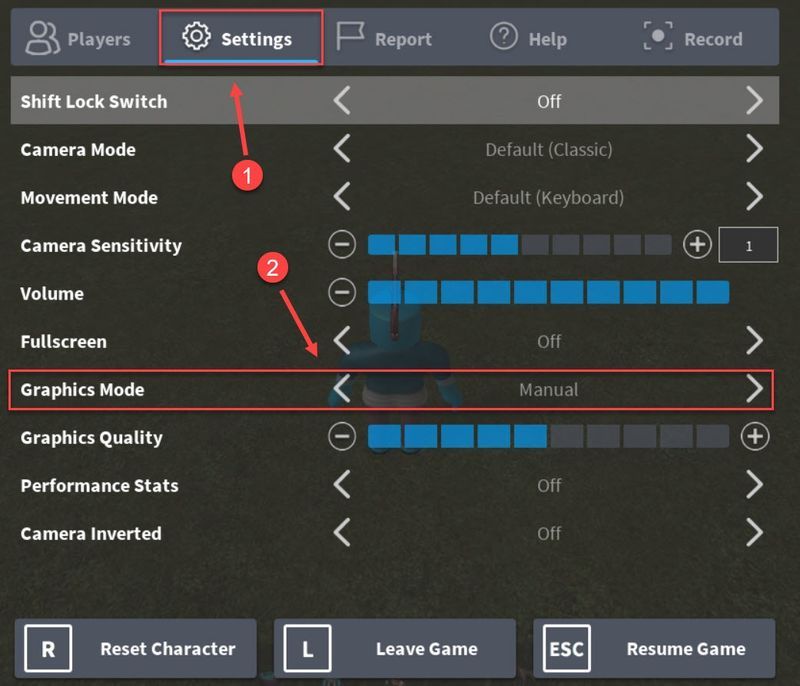
삼) 옆에 있는 슬라이더를 끌어 그래픽 품질 왼쪽으로.
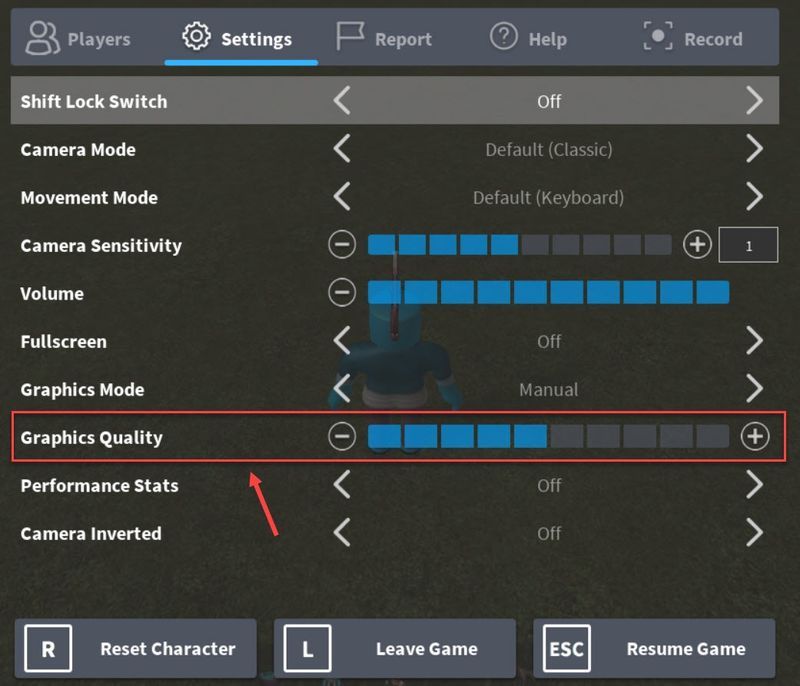
그래픽 품질을 낮추면 게임 속도가 크게 향상되고 충돌이 없어야 합니다. 그러나 문제가 지속되면 아래의 다음 수정을 시도하십시오.
수정 5 – 손상된 시스템 파일 확인
시스템 파일이 없거나 손상된 경우 Roblox 충돌을 비롯한 다양한 유형의 PC 문제가 발생할 수 있습니다. 시스템이 손상되었는지 확인하고 최대 성능을 복원하려면 전문 PC 수리 도구가 필요할 수 있습니다.
이미지 변경 다양한 강력한 기능을 갖춘 Windows 복구 솔루션입니다. 하드웨어 관련 문제를 처리할 뿐만 아니라 바이러스나 악성코드와 같은 보안 위협을 탐지하고 PC의 안정성을 향상시킬 수 있습니다. 가장 중요한 것은 사용자 지정 설정과 데이터에 해를 끼치지 않는다는 것입니다.
하나) 다운로드 그리고 Reimage를 설치합니다.
둘) Reimage를 열고 클릭하십시오. 네 PC의 무료 스캔을 실행합니다.
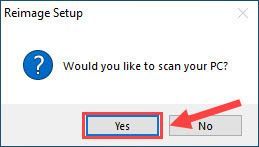
삼) Reimage는 컴퓨터를 철저히 검사합니다. 이 작업은 몇 분 정도 걸릴 수 있습니다.
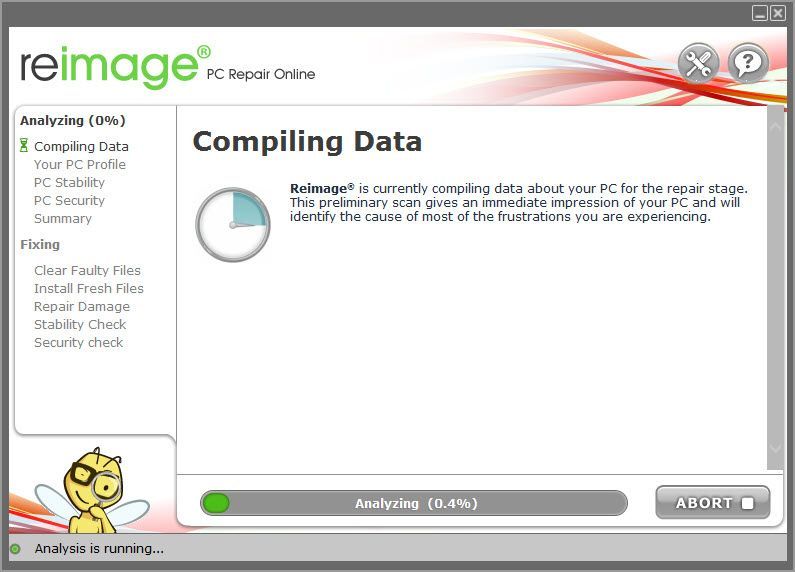
4) 완료되면 PC의 모든 문제에 대한 자세한 보고서가 표시됩니다. 자동으로 수정하려면 수리 시작 . 이를 위해서는 정식 버전을 구매해야 합니다. 또한 60일 환불 보장이 있어 Reimage로 문제가 해결되지 않으면 언제든지 환불할 수 있습니다.
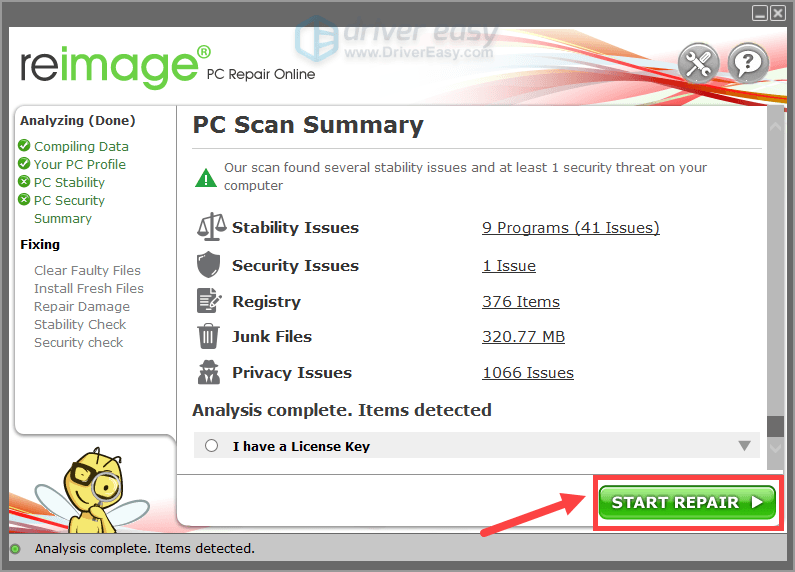
게임을 다시 테스트합니다. 충돌이 사라지지 않으면 마지막 수정을 시도하십시오.
수정 6 – Roblox 재설치
위의 방법으로 Roblox가 계속 충돌하는 문제를 해결할 수 있지만, 해결되지 않으면 최후의 수단으로 Roblox를 다시 설치해 보십시오. 컴퓨터에서 Roblox를 완전히 제거하고 새로 다시 설치하려면 아래 지침을 주의 깊게 따르십시오.
하나) 키보드에서 Windows 로고 키 그리고 아르 자형 동시에 실행 상자를 호출합니다. 그런 다음 입력 appwiz.cpl 클릭 확인 .
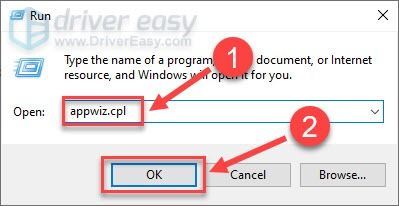
둘) Roblox 앱을 클릭하고 제거 .
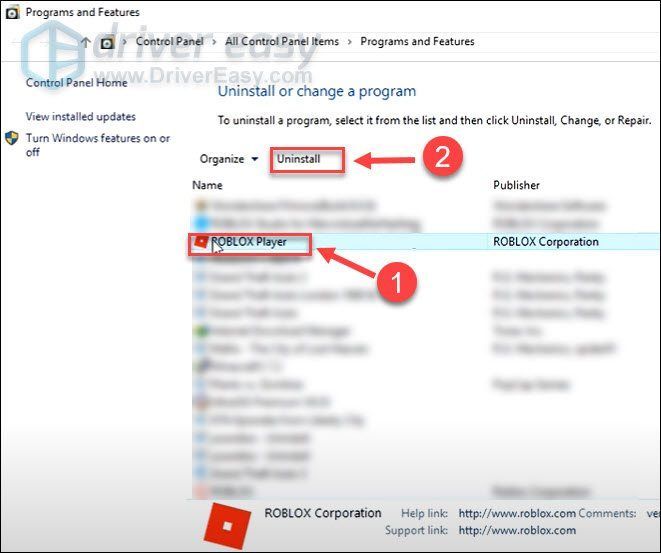
삼) 키보드에서 Windows 로고 키 그리고 그리고 동시에 파일 탐색기를 엽니다.
4) 로 이동 C:Users(Windows 사용자 이름)AppDataLocal . 그런 다음 Roblox 폴더 를 누르고 키 삭제 당신의 키보드에.
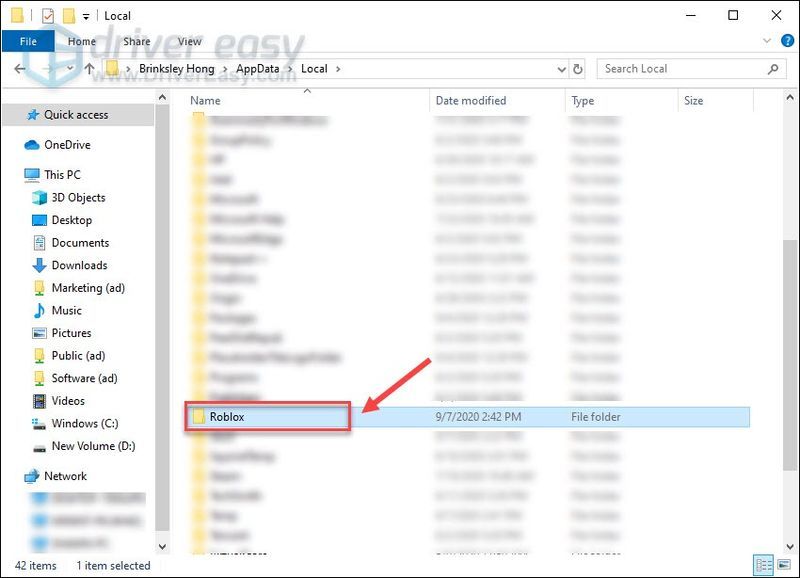
5) 다운로드 로 블록 스 Microsoft 스토어에서 게임을 다시 설치하세요.
Roblox 게임에 참여하여 지금 훨씬 더 원활하게 실행되는지 확인하십시오.
나열된 수정 사항 중 하나로 Roblox가 계속 충돌하는 문제를 해결했다면 기쁠 것입니다. 추가 질문이나 제안 사항이 있으면 주저하지 말고 아래에 의견을 남겨주세요.






